Výber prenosného antivírusu pre flash disk

- 3872
- 18
- Štefan Šurka
Takmer žiadny používateľ internetu nie je 100 percent skutočnosti, že škodlivé vírusy sa nedostanú do svojho počítača. Najmä ak používate Windows. Niekto, ktorý čítal strašné príbehy alebo ich počul od priateľov a známych, kupuje drahý antivírusový softvér a niekto sa o tom vôbec neobťažuje.

Napriek tomu, bez ohľadu na to, aká mocná je obrana, stále nezaručuje absolútnu bezpečnosť. Z času na čas škodlivé súbory stále prenikajú do počítača, na ktoré z nejakého dôvodu antivírus z nejakého dôvodu nereaguje. Zvlášť často sa zdroj infekcie stáva flash jednotkou. Ako? Môže niesť tak -zavolaný vírus načítania, je známy aj ako vírus automatického spektra. Výsledkom je, že súbory môžu byť skryté a na pozadí nepochopiteľné procesy, ktoré navyše načítajú prenosný počítač alebo počítač na pozadí.
Aby ste tým netrpeli, prenosný antivírus bude pre vás významnou pomocou. Môže sa zaznamenať na USB Flash Drive a pravidelne kontrolovať vašich operátorov a súborový systém pre vírusy. Ako sa líšia od bežných antivírusov? Ktorý antivírus je najlepšie vybrať pre vašu jednotku Flash? Odpovede na tieto otázky nájdete v našom článku.
Aký je rozdiel medzi prenosným antivírusom a obyčajným
Pred použitím antivírusu z jednotky Flash na kontrolu počítača by ste sa mali pozrieť na charakteristické vlastnosti takýchto programov. Je možné poznamenať niekoľko pozitívnych a negatívnych bodov. Pozrime sa na ne podrobnejšie.
Výhody:
- zadarmo. Toto je hlavná výhoda. Nie je potrebné obísť rôzne obmedzenia, hľadať kľúče, programy na hackovanie alebo rozloženie veľa peňazí. Stačí stiahnuť a použiť.
- Nedostatok preťaženia s funkciami. Zvyčajne iba niekoľko funkcií a ponuka správy je veľmi jednoduchá a intuitívne zrozumiteľná.
- Minimálne zaťaženie systému. Väčšina konvenčných antivírusov má vysoké požiadavky na počítačovú energiu, čo komplikuje ich použitie na zastaraných strojoch. Prenosné programy sú veľmi ľahké a nevyžadujú silné zdroje.
- Takéto programy nemusia byť nainštalované. Musíte si stiahnuť inštalačný súbor alebo archív, skopírovať ho do požadovaného priečinka alebo dokonca na jednotku Flash a stačí spustiť. Preto môžete naskenovať niekoľko počítačov naraz pomocou jednej jednotky Flash bez inštalácie programu na každú z nich.
Pravidelne kontrolujte vírusy, aby ste sa vyhli smutným dôsledkom.
Nedostatky:
- Nedostatok neustálej ochrany v reálnom čase. Ich cieľom je rozptýliť systém raz a všetko. Nemajú možnosť neustálej ochrany, jednoducho neexistujú žiadne vhodné moduly.
- Ak chcete získať čerstvé antivírusové základne, musíte si zakaždým stiahnuť nástroj z webovej stránky. U niektorých výrobkov je však poskytnuté načítanie aktualizácií antivírusových základov, ale vo veľkom je táto možnosť poskytovaná táto možnosť.
Najlepšie prenosné antivírusy
DR.Vyliečenie!
Určite najslávnejší prenosný antivírus na otvorených priestoroch ruského internetu. Spoločnosť bola jednou z prvých, ktorá ponúkla bezplatný nástroj na skenovanie počítača kvôli hrozbám.
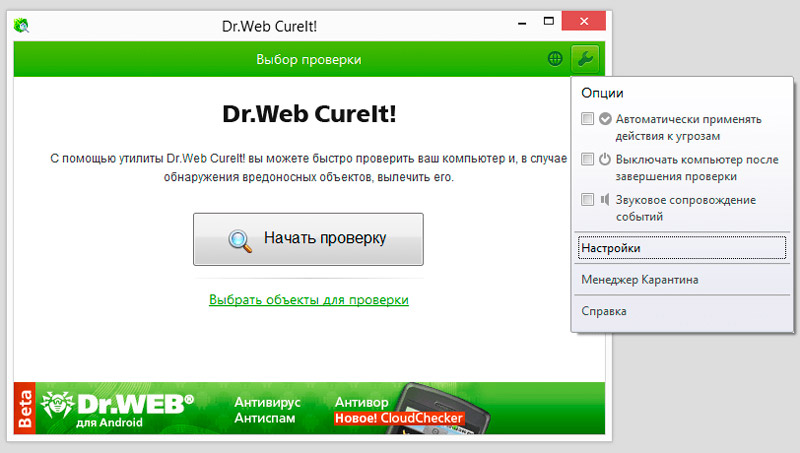
Stránka načítania naznačuje, že pre osobné použitie na čistenie domáceho počítača je program úplne bezplatný a na použitie na komerčné účely musíte kúpiť licenciu. Ako používať nástroj:
- Stiahnite si inštalačný súbor z oficiálnej stránky (https: // zadarmo.Drweb.ru/cureit/?lng = ru), presuňte ho do priečinka na pevnom disku počítača alebo na jednotke Flash.
- Spustite extenzívny súbor EXE kliknutím naň myšou.
- Kliknite na veľké tlačidlo v strede obrazovky „Spustiť kontrolu“. Ak si chcete vybrať, ktoré priečinky a disky je potrebné naskenovať, kliknite na položku „Vyberte objekty na overenie“.
- Počkajte na koniec šeku a prečítajte si zoznam nájdených hrozieb, rozhodnite sa, čo s nimi robiť.
Avovať
Dobrý produkt s výkonnými schopnosťami na detekciu a odstránenie infikovaných súborov. S ním môžete systém vyčistiť od širokej škály rôznych digitálnych odpadkov. Okrem toho existuje dokonca aj modul na aktualizáciu antivírusových základní, ktoré verí, že budete chránení aj pred najdôležitejšími a najmodernejšími hrozbami.
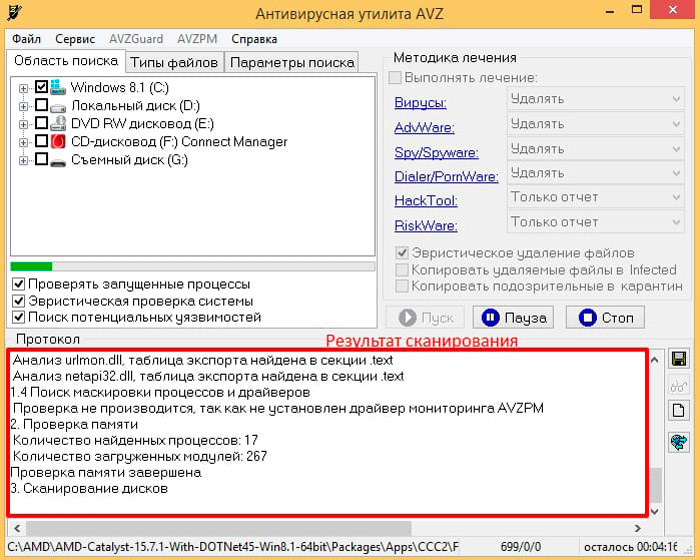
Program tiež pomôže zbaviť sa dôsledkov problémov spôsobených konaním škodlivých verejných služieb a procesov, napríklad keď sa niektorý program nezačína. Zvážte, ako používať nástroj:
- Stiahnite si inštalačný archív z webovej stránky Developer (http: //.Com/secur/avz/sťahovanie.Php), rozbaľte ho na prenosnom nosiči alebo na pevnom disku.
- Spustite súbor EXE.
- V hlavnom okne označte kolesá a priečinky na kontrolu, vyberte metodiku liečby pre každý typ hrozby a kliknite na tlačidlo „Štart“.
- Počkajte na koniec, prečítajte si správu.
Prídavok
Takmer nevyhnutný nástroj na čistenie systému od rôznych reklamných zvyškov prenikajúcich do systému pri inštalácii programov z nespoľahlivých zdrojov. V dôsledku.
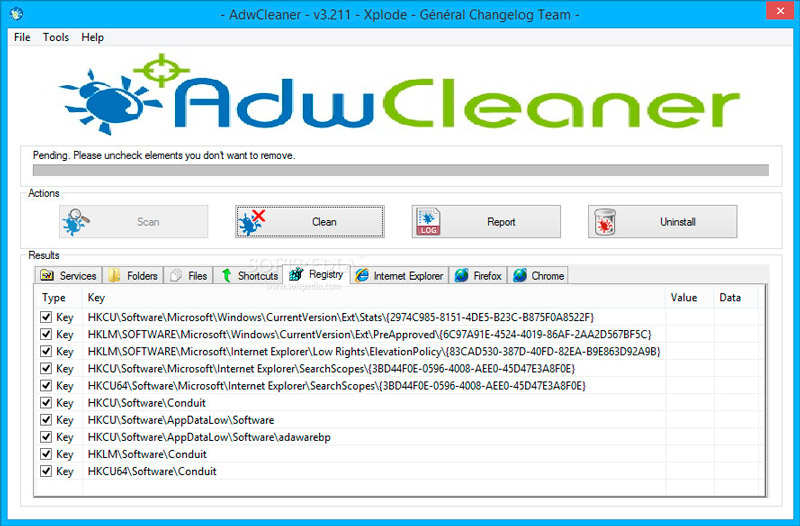
To všetko môže výrazne brániť práci vášho systému, okrem toho sa môžu osobné údaje preniesť na útočníkov. Použitie nástroja:
- Stiahnite si z oficiálnej stránky https: // Toolslib.Net/sťahovanie/viewdownload/1-dwcleaner/.
- Spustite inštalačný súbor, súhlaste s podmienkami použitia.
- Kliknite na tlačidlo „Skenovať“, počkajte na koniec.
- Veľmi opatrne si prečítajte výsledky nájdené, aby ste neodstraňovali nič zbytočné, pretože nástroj často vyberá ako podozrivé programy, ktoré potrebujete.
ESET online skener
Ak máte prístup k vysokorýchlostnému pripojeniu na internet, použite tento nádherný nástroj na kontrolu vírusov počítača.
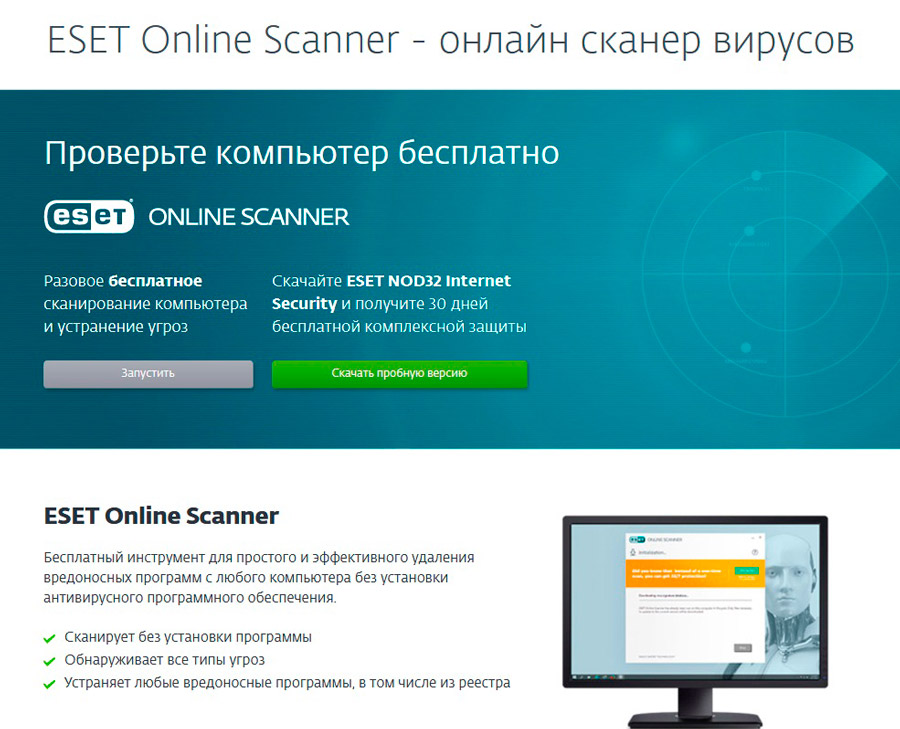
Nemusíte sa obávať sťahovania čerstvej verzie zakaždým, aby ste získali najnovšie aktualizácie, pretože skener funguje online, zakaždým, keď sťahuje čerstvé základne. Ak chcete použiť produkt, potom:
- Prejdite na webovú stránku vývojára (https: // www.Esetnod32.RU/Home/Products/Online-Scanner/), kliknite na „Spustenie“ v strede stránky a zadajte svoju e-mailovú adresu.
- Spustite stiahnuté súbory Exe, označte potrebné nastavenia skenovania a kliknite na tlačidlo „Scan“.
- Počkajte na koniec, rozhodnite sa, čo robiť s nájdenými hrozbami.
- Ak chcete, aby program odstránil dočasné súbory vytvorené pri zatváraní, vložte kontrolné miesto v príslušnom bode.
Ako vytvoriť flash jednotku s antivírusom
Teraz priamo o tom, ako nainštalovať efektívny antivírus na jednotku USB Flash a použiť ho na kontrolu počítača alebo notebooku, bez toho, aby ste inštalovali niečo. Toto je skutočne pohodlné riešenie, keď práve v obvyklom režime na spustenie operačného systému a skenovanie pomocou nainštalovaného antivírusu z hľadiska.
Samotní vývojári antivírusových. To vám umožní používať ho kedykoľvek, odstrániť dôsledky útokov a vírusových infekcií.
Čo je najatraktívnejšie, nie je potrebné používať špeciálne programy na vytváranie obrázkov, ako to bolo predtým. Vývojári antivírusového softvéru majú svoje vlastné nástroje. Stále je však potrebný prístup do siete a iného počítača na vytvorenie jednotky Flash.
V dôsledku toho dostanete antivírus na jednotke Flash, ktorý bude fungovať a skontrolovať počítač bez inštalácie na PC.
Ako jasné príklady sa oplatí zvážiť 3 najobľúbenejšie riešenia:
- Nod32;
- Web;
- Kaspersky.
Teraz pre každú možnosť stojí za to chodiť osobitne.
Kaspersky
Populárny a vyhľadaný -po obhajobe vývojára softvéru. Ak potrebujete zavádzaciu flash jednotku, na ktorej bude nainštalovaný antivírus Kaspersky, stačí vykonať niekoľko konzistentných krokov.
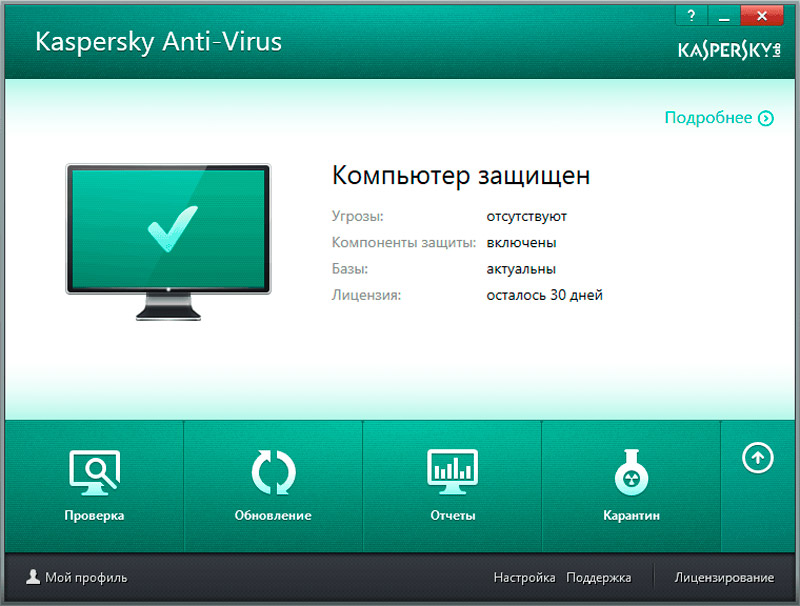
Hlavné komponenty práce sú:
- formátovaná jednotka USB;
- obraz antivírusu;
- program, ktorý zaznamenáva obrázok na jednotke Flash.
Ak USB-Drive obsahuje niektoré dôležité informácie, je lepšie predbežne ho predložiť do iného počítača, pretože musíte formátovať jednotku Flash.
Obrázok, ktorý vám umožňuje vytvoriť boot Universal Flash Drive s antivírusom Kaspersky, je k dispozícii na oficiálnej webovej stránke vývojára a nazýva sa Rescue Disk. Program na zaznamenávanie obrázka je navrhnutý priamo tam. Jeho názov USB Rescue Disk Maker.
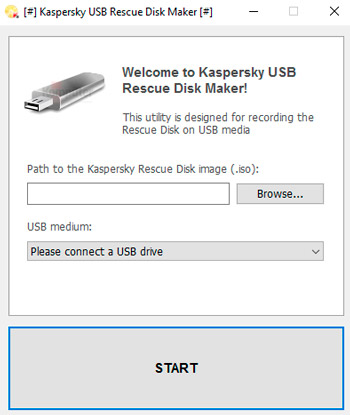
Výsledkom je, že si budete musieť stiahnuť 2 z týchto súborov.
Ďalej musíte použiť program na zaznamenanie obrázka. Inštrukcia tu vyzerá nasledovne:
- Nahradením programu, kliknite naň ľavým tlačidlom myši;
- Vyberte priečinok, kde bude nainštalovaný softvér;
- Kliknite na Inštalácia;
- Počkajte na rozbalenie a dokončenie inštalácie;
- V zobrazení okna vyberte tlačidlo „Recenzia“;
- Predpis na USB Flash Drive do počítača počkajte, kým ho systém identifikuje;
- Kliknutím na „Recenziu“ vyberte miesto, kde ste si zachovali obraz ISO antivírusu;
- Vyberte jednotku USB, kde sa uskutoční obrázok obrázka;
- Kliknite na „Spustenie“.
Na nahrávanie by sa mala formátovať jednotka flash. Môže to byť systém FAT32 alebo FAT. Tvorca obrázkov by o tom mal informovať používateľa. Stačí súhlasiť s formátovaním a počkať na dokončenie procesu.
Všetko, podarilo sa vám vytvoriť nakladaciu jednotku s antivírusom na základe Kasperského.
Ak chcete skontrolovať systém prítomnosť škodlivého softvéru, musíte najprv pripraviť počítač na prácu s jednotkou USB. A preto musíte ísť do systému BIOS a vybrať možnosť možnosti z jednotky Flash Drive.
Nod32
Mnoho používateľov má tiež záujem o flash jednotku s antivírusom z NOD32, aby skontrolovali počítač. Toto je tiež pomerne populárny a bežný ochranný softvér.
Tento vývojár tiež umožňuje jeho nástrojom vytvoriť obraz antivírusu a preniesť ho na jednotku USB. Požiadavky na komponenty sú rovnaké ako v predchádzajúcom prípade. To znamená, že samotný obrázok je potrebný, program na nahrávanie obrázka a formátovanej jednotky. ESET Image and Program, ktorým je vývojár NOD32,.
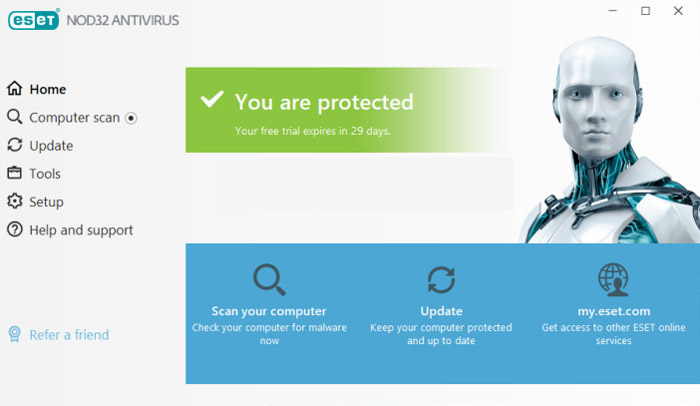
Program vytvárania obrázkov sa nazýva tvorca ESET Live USB. Samotný obrázok je možné stiahnuť na webovej stránke vývojárov. V tejto situácii je lepšie nevyužívať služby stránok tretích stránok.
Sekvencia bude taká:
- Stiahnite si obrázok a inštalačný súbor programu pre obrázky;
- Po dokončení inštalácie programu začnite jeho štítok;
- V okne, ktoré sa otvára, vyberte cestu, kde sa nachádza obraz ISO;
- Vyberte jednotku USB, na ktorej sa vytvorí antivírusová flash jednotka;
- Kliknite na tlačidlo „Vytvoriť USB“;
- Počkajte na úplné dokončenie postupu.
Na tomto je pripravená ochranná jednotka Flash. Teraz zostáva iba prostredníctvom systému BIOS na spustenie programu a čakanie na kontrolu počítača, ako aj jeho čistenie od škodlivého softvéru.
DR. Sieť
Rovnako populárny nástroj je „Doktorový web“, na základe ktorého sa vytvorí aj bootovacia jednotka s antivírusom. A celkom ľahké a rýchle.
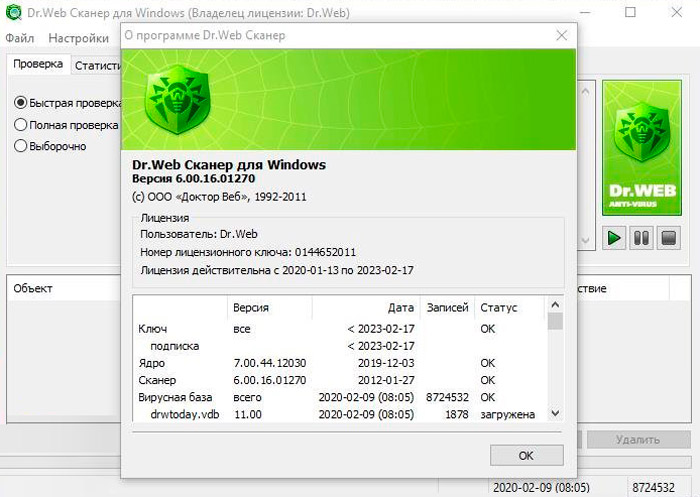
V prípade DR. Webový postup je trochu iný. Je užitočné hovoriť podrobnejšie o tom, ako nainštalovať Dr Antivírus. Web na USB Flash Drive. Na to potrebujete:
- Prejdite na oficiálnu webovú stránku vývojára antivírusového softvéru;
- V sekcii sťahovania nájdete nástroj s názvom DR.Web Livingisk (konkrétne pre jednotky USB, pretože existuje aj možnosť nahrávania obrázkov CD/DVD);

- Počkajte, kým sa zaťaženie dokončí;
- Vložte prázdnu flash jednotku do portu USB;
- Kliknite dvakrát ľavým tlačidlom na nahraný súbor;
- Ak sa zobrazí okno ovládacieho prvku okna, stačí kliknúť na „Áno“;
- Zo zoznamu Drop -Down vyberte jednotku Flash, na ktorej bude obrázok zaznamenaný;
- Je predbežné odporúčané umiestniť kontrolné miesto oproti bodu formátovania jednotky pred vytvorením obrázka;
- Kliknite na tlačidlo „Vytvoriť Lividisk“;
- Počkajte na dokončenie postupu.
Rovnako ako v predchádzajúcich prípadoch, teraz si používateľ môže stiahnuť počítač iba z jednotky Flash, aby antivírusový softvér mohol eliminovať všetky tu k dispozícii problémy.
Záver
Pretože otázka bezpečnosti pri používaní internetu je často veľmi akútna, dôrazne odporúčame, aby ste svoj systém pravidelne skontrolovali výberom prenosného antivírusu pre vašu flash jednotku z článku zvažovaného v článku. Často pomáhajú identifikovať hrozbu, s ktorou sa hlavný antivírus nedokáže vyrovnať. V komentároch vás žiadame, aby ste uviedli, aký skener používate vo svojom systéme.
- « Program Rivatuner Statistics Server, ako ho nainštalovať a používať
- Inštalácia Davinci Resoling and Work v editore videa »

